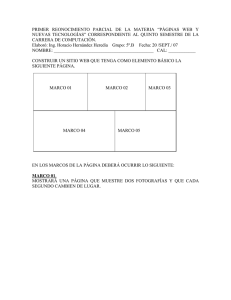Descarga del manual de uso de la aplicación .
Anuncio
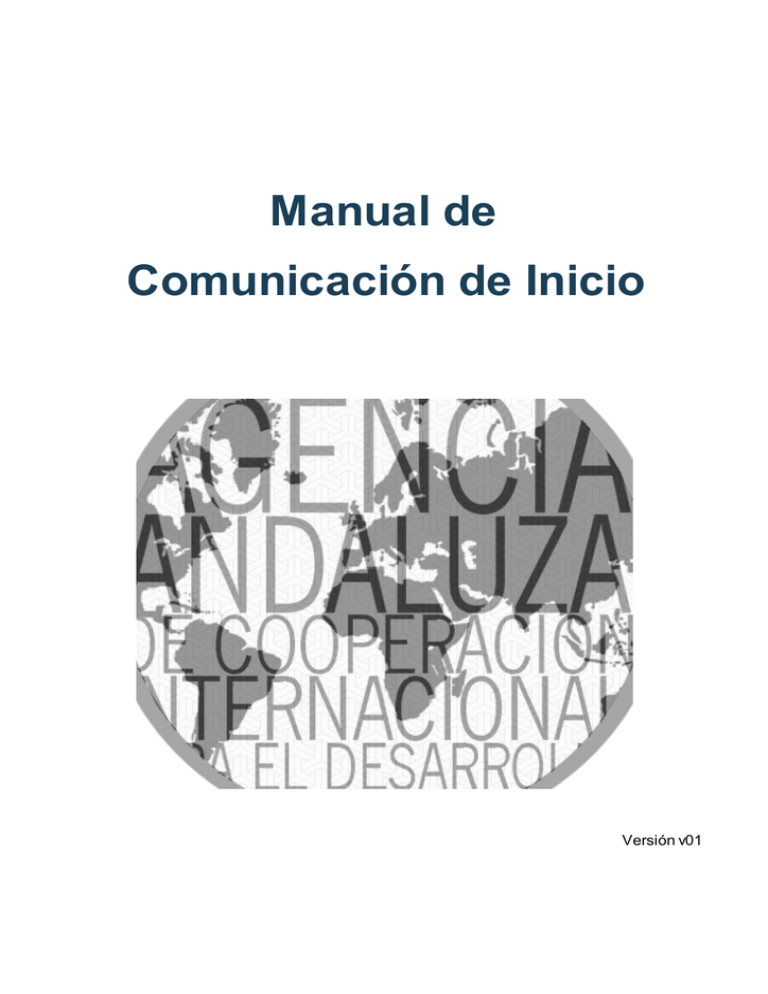
Manual de Comunicación de Inicio Versión v01 Índice de Contenidos Parte I Introducción ..........................................................................................................................................................3 Parte II Comunicación de Inicio Convocatoria 2011 ..........................................................................................................................................................3 Parte III Comunicación de Inicio Convocatoria 2012 ..........................................................................................................................................................9 Parte IV Subsanación comunicación inicio ..........................................................................................................................................................15 Parte V Validación comunicación inicio ..........................................................................................................................................................18 1. Introducción En el presente manual, se detallarán los pasos que debe seguir las entidades beneficiarias de subvenciones, para cumplimentar la "Comunicación de Inicio" correspondientes a las convocatorias de proyectos y programas de los años 2011 y 2012. 2. Comunicación de Inicio Convocatoria 2011 Pasos a seguir por la entidad beneficiaria para cumplimentar la comuniación de inicio a través de la pagina de la agencia www.juntadeandalucia.es/aacid La persona usuaria tiene que autenticarse en la oficina virtual y buscar la solicitud. Para ello: 1. Pulsar sobre el botón que aparece en el menú de la izquierda llamado "MIS SOLICITUDES", ver imagen a continuación. 2. Se mostrará la siguiente imagen. Tenemos dos opciones: realizar la búsqueda introduciendo el código de la solicitud en el campo "Solicitud" y pulsando en el botón "Buscar" (que se encuentran en la parte superior de la pantalla), o realizar la búsqueda manual en la tabla que aparece en la parte de abajo. pág 3 3. Una vez encontrada la solicitud deseada, pulsamos sobre el botón "Examinar" (ver imagen a continuación). A continuación se muestra la pantalla que debe aparecer, una vez hayamos realizado la búsqueda de la solicitud en la oficina virtual y haber pulsado el botón examinar. Pulsamos sobre la acción "GRABACIÓN COMUNICACIÓN INICIO" (señalada en la imagen anterior). Se mostrará el formulario que el usuario de la ONG debe completar. Mostramos a continuación un ejemplo de la pantalla. 1. Seleccionamos en el desplegable al representante legal de la entidad beneficiaria que suscribe y firma la pág 4 "Comunicación de Inicio". 2. A continuación del desplegable, podemos ver ciertos campos de fechas: "Fecha de Registro de la Solicitud de Subvención": Fecha en la que se registro la entrada de la solicitud de subvención en la administración. Es un campo no editable. "Fecha de Pago": Fecha en la que se efectuó el pago de la subvención. Es un campo no editable. "Fecha Recepción de fondos": Fecha en la que se recepcionan los fondos de la subvención. Campo no obligatorio. "Fecha Inicio Intervención": Fecha en la que se inicia la intervención. Campo obligatorio. 3. Tras indicar las fechas anteriores, podemos agregar documentos anexados al presente formulario que acrediten las condiciones de colaboración del socio local (ver imagen a continuación). Para ello indique el nombre del documento y una pequeña descripción. Pulse en el botón "Añadir" para agregar el documento a la tabla. 4. Finalmente, hay un campo de texto libre donde podrán incluirse observaciones. pág 5 5. El siguiente paso es pulsar sobre el botón "Guardar". Si todo ha ido correctamente veremos el siguiente mensaje en la parte superior de la pantalla: Si ha sucedido algún error, podríamos encontrarnos con los siguientes errores: No ha introducido fecha de inicio de la intervención o es una fecha incorrecta. La fecha de inicio de la intervención que se ha introducido no se encuentra en el periodo aceptado por la orden. No ha seleccionado un representante legal. 6. Podemos ver una vista previa del formulario que se generará pulsando sobre el botón "Vista Previa". Aparecerá el típico menú contextual del navegador en el que nos pide si queremos guardar el documento generado o directamente abrirlo. Si abrimos el documento, su aspecto será similar al que se muestra a continuación: pág 6 7. Si estamos conformes con el resultado, pulsamos sobre el botón "Siguiente". A continuación se mostrará otra pantalla y tendremos que pulsar sobre el botón "Cerrar", para cerrar el formulario de "Comunicación de Inicio" y generar el documento en PDF. Ver imagen a continuación. pág 7 8. Al efectuarse el cierre correctamente, se mostrará el siguiente mensaje en pantalla: Pulsamos sobre el botón "Finalizar" para pasar a la generación del documento de la "Comunicación de Inicio" en PDF. 9. La siguiente pantalla que veremos, una vez hayamos finalizado el proceso anterior, es la siguiente: 10. Pulsamos sobre la acción "GENERACIÓN COMUNICACIÓN INICIO", lo que provocará la generación del documento de "Comunicación de Inicio". En la siguiente imagen podemos ver el resultado y podremos descargar el documento para comprobar que está correcto y finalizar el proceso pulsando sobre el botón "Finalizar". pág 8 11.El documento generado y, en su caso, los anexados deberán remitirse a la AACID. 3. Comunicación de Inicio Convocatoria 2012 Pasos a seguir por la entidad beneficiaria para cumplimentar la comuniación de inicio a través de la pagina de la agencia www.juntadeandalucia.es/aacid La persona usuaria tiene que autenticarse en la oficina virtual y buscar la solicitud. Para ello: 1. Pulsar sobre el botón que aparece en el menú de la izquierda llamado "MIS SOLICITUDES" , ver imagen a continuación. 2. Se mostrará la siguiente imagen. Tenemos dos opciones: realizar la búsqueda introduciendo el código de la solicitud en el campo "Solicitud" y pulsando en el botón "Buscar" (que se encuentran en la parte superior de la pantalla), o realizar la búsqueda manual en la tabla que aparece en la parte de abajo. pág 9 3. Una vez encontrada la solicitud deseada, pulsamos sobre el botón "Examinar" (ver imagen a continuación). A continuación se muestra la pantalla que debe aparecer, una vez hayamos realizado la búsqueda de la solicitud en la oficina virtual y haber pulsado el botón examinar. Pulsamos sobre la acción "GRABACIÓN COMUNICACIÓN INICIO" (señalada en la imagen anterior). Se mostrará el formulario que se debe completar. Mostramos a continuación un ejemplo de la pantalla. pág 10 1. Seleccionamos en el desplegable al representante legal de la entidad beneficiaria que suscribe y firma la "Comunicación de Inicio". 2. A continuación del desplegable, podemos ver ciertos campos de fechas: "Fecha de Registro de la Solicitud de Subvención": . Fecha en la que se registró la entrada de la solicitud de subvención en la administración. Es un campo no editable. "Fecha de Pago": Fecha en la que se efectuó el pago de la subvención. Es un campo no editable. "Fecha Inicio Intervención": Fecha en la que se inicia la intervención. Campo obligatorio. 3. El siguiente paso es pulsar sobre el botón "Guardar". Si todo ha ido correctamente veremos el siguiente mensaje en la parte superior de la pantalla: Si ha sucedido algún error, podríamos encontrarnos con los siguientes errores: No ha introducido fecha de inicio de la intervención o es una fecha incorrecta. pág 11 La fecha de inicio de la intervención que se ha introducido no se encuentra en el periodo aceptado por la orden. No ha seleccionado un representante legal. 4. Podemos ver una vista previa del formulario que se generará pulsando sobre el botón "Vista Previa". Aparecerá el típico menú contextual del navegador en el que nos pide si queremos guardar el documento generado o directamente abrirlo. Si abrimos el documento, su aspecto será similar al que se muestra a continuación: pág 12 5. Si estamos conformes con el resultado, pulsamos sobre el botón "Siguiente". A continuación se mostrará otra pantalla y tendremos que pulsar sobre el botón "Cerrar", para cerrar el formulario de "Comunicación de Inicio" y generar el documento en PDF. Ver imagen a continuación. 6. Al efectuarse el cierre correctamente, se mostrará el siguiente mensaje en pantalla: pág 13 Pulsamos sobre el botón "Finalizar" para pasar a la generación del documento de la "Comunicación de Inicio" en PDF. 7. La siguiente pantalla que veremos, una vez hayamos finalizado el proceso anterior, es la siguiente: 8. Pulsamos sobre la acción "GENERACIÓN COMUNICACIÓN INICIO", lo que provocará la generación del documento de "Comunicación de Inicio". En la siguiente imagen podemos ver el resultado y podremos descargar el documento para comprobar que está correcto y finalizar el proceso pulsando sobre el botón "Finalizar". pág 14 9. El documento generado y, en su caso, los anexados deberán remitirse a la AACID. 4. Subsanación comunicación inicio Si la AACID considera que la Comunicación de Inicio no es conforme, requerirá subsanación por parte de la entidad beneficiaria. La AACID comunica a las entidades beneficiarias que su formulario de comunicación de inicio requiere subsanación de dos formas: Mediante una notificación por correo electrónico, a la dirección de la entidad solicitante de la subvención. A continuación vemos un ejemplo de la notificación para la convocatoria de 2011, siendo igual que la de 2012 unicamente cambia la fecha de la Orden: "En los próximos días recibirá Notificación por la que se le requiere para que proceda a la subsanación de la "Comunicación de Inicio" relativa a la intervención <<título>> ,nº de expediente <<número de expediente>> subvencionado en el marco de la Orden de 7 de julio de 2010.No obstante, podrán acceder a ella desde este momento a través de la Oficina virtual de la AACID" Mediante una notificación por correo ordinario a la dirección física de la entidad solicitante. A continuación vemos un ejemplo de la notificación: pág 15 1. Nos autenticamos en la oficina virtual y pulsamos sobre el botón que aparece en el menú de la izquierda llamado "MIS SOLICITUDES" , ver imagen a continuación. 2. Se mostrará la siguiente imagen. Tenemos dos opciones: realizar la búsqueda introduciendo el código de la solicitud en el campo "Solicitud" y pulsando en el botón "Buscar" (que se encuentran en la parte superior pág 16 de la pantalla), o realizar la búsqueda manual en la tabla que aparece en la parte de abajo. 3. Una vez encontrada la solicitud deseada, pulsamos sobre el botón "Examinar" (ver imagen a continuación). 4. A continuación se muestra la pantalla que debe aparecer, una vez hayamos realizado la búsqueda de la solicitud en la oficina virtual y haber pulsado el botón examinar. 5. Al pulsar sobre la acción "SUBSANACIÓN COMUNICACIÓN INICIO", aparecerán los formularios tal como se explican en los puntos anteriores de "Comunicación de Inicio Convocatoria 2011" y "Comunicación de Inicio Convocatoria 2012", según sea su caso. Si seguimos los pasos correctamente, llegaremos a la generación subsanación comunicación de inicio (ver imagen a continuación). pág 17 6. Finalmente, el documento generado y, en su caso, los anexados deberán remitirse a la AACID. 5. Validación comunicación inicio Cuando la AACID haya validado correctamente la Comunicación de Inicio, se informará a la entidad beneficiaria de dos modos: Mediante una notificación por correo electrónico, a la dirección de la entidad solicitante de la subvención. A continuación vemos un ejemplo de la notificación, , siendo igual que la de 2012 unicamente cambia la fecha de la Orden: "En los próximos días recibirá Notificación por la que se valida la "Comunicación de Inicio" relativa a la intervención <<titulo>> , nº de expediente <<número expediente>> subvencionado en el marco de la Orden de 7 de julio de 2010. No obstante, podrán acceder a ella desde este momento a través de la Oficina virtual de la AACID" Mediante una notificación por correo ordinario a la dirección física de la entidad solicitante. A continuación vemos un ejemplo de la notificación: pág 18 pág 19